Pausar e iniciar a capacidade de SKU do Power BI Embedded A no portal do Azure
Este artigo explica como pausar e iniciar uma capacidade do Power BI Embedded no Microsoft Azure. Este artigo pressupõe que você tenha uma capacidade do Power BI Embedded. Se você ainda não criou uma, confira Criar uma capacidade do Power BI Embedded no portal do Azure para começar.
Essas informações só se aplicam às capacidades inseridas de SKU. Capacidades integradas do EM SKU não funcionam da mesma maneira. Para obter informações sobre como pausar as capacidades de SKU F, confira Pausar e retomar a capacidade.
Se você não tiver uma assinatura do Azure, crie uma conta gratuita antes de começar.
Pausar a capacidade
A pausa da capacidade evita que você receba cobranças. A pausa da capacidade é ideal quando você não precisa usar a capacidade por um período. Use as etapas a seguir para pausar sua capacidade.
Nota
Interromper uma capacidade pode evitar que o conteúdo fique disponível no Power BI. Cancele a atribuição de workspaces da capacidade antes de pausá-la para evitar a interrupção do workspace.
Entre no portal do Azure.
Em Serviços do Azure, selecione Power BI Embedded para ver suas capacidades.
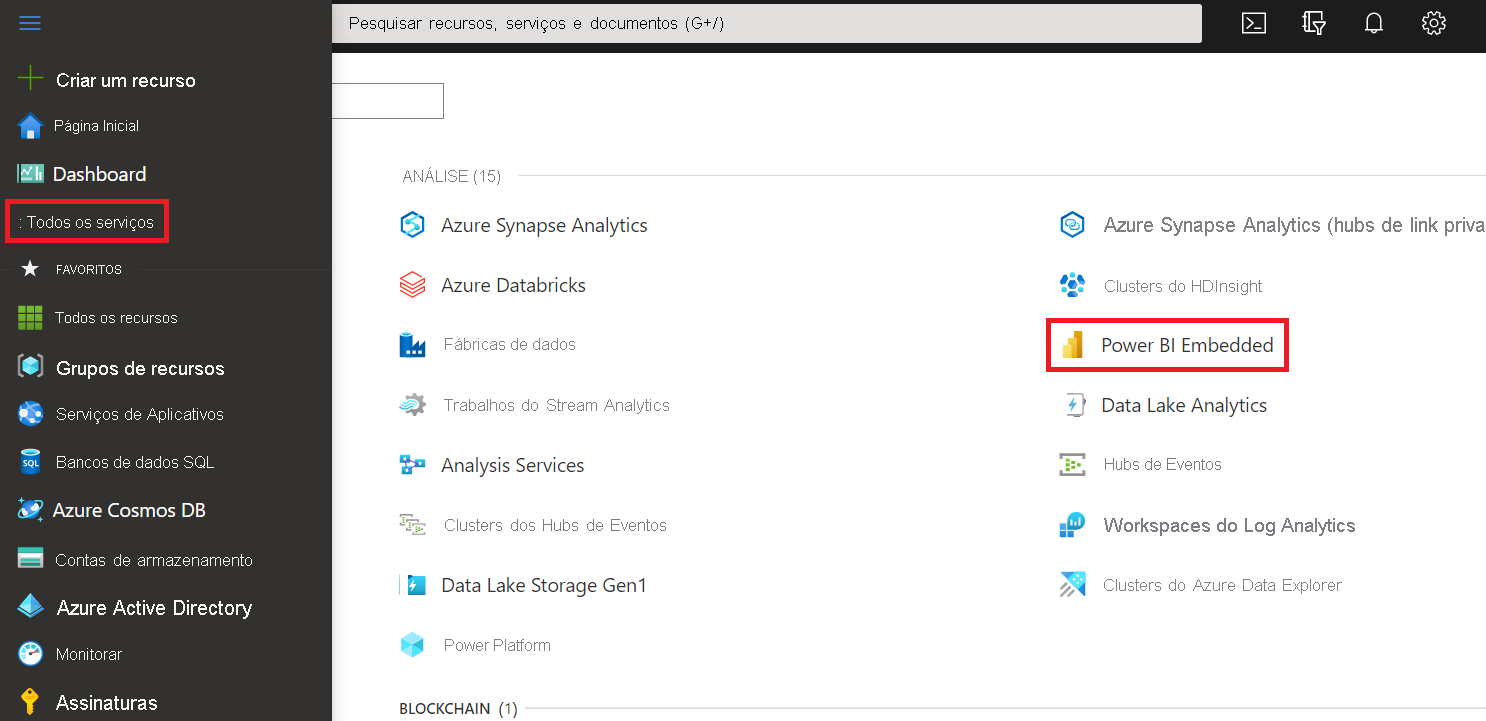
Selecione a capacidade que você deseja pausar.
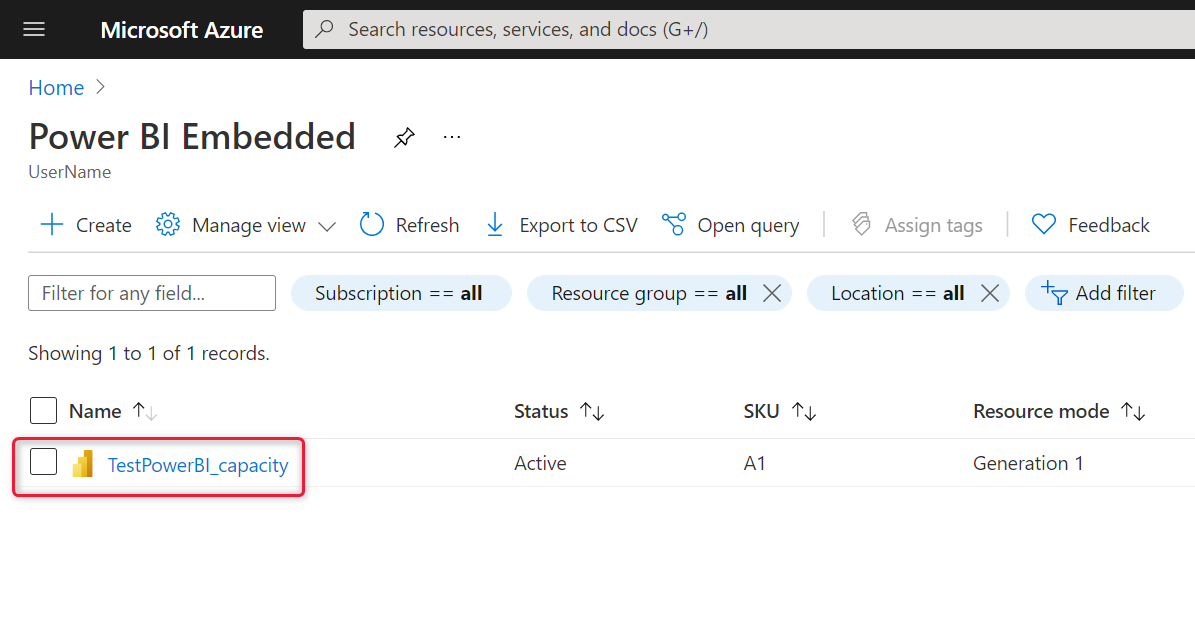
Selecione Pause acima dos detalhes da capacidade.
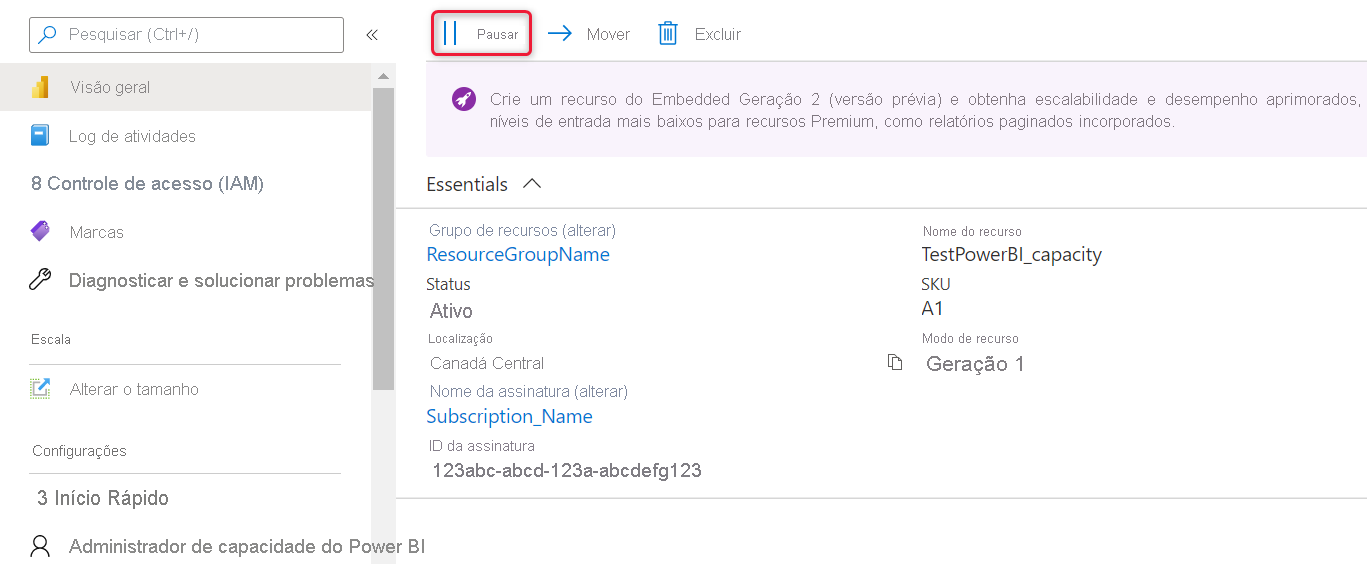
Selecione Sim para confirmar se deseja pausar a capacidade.
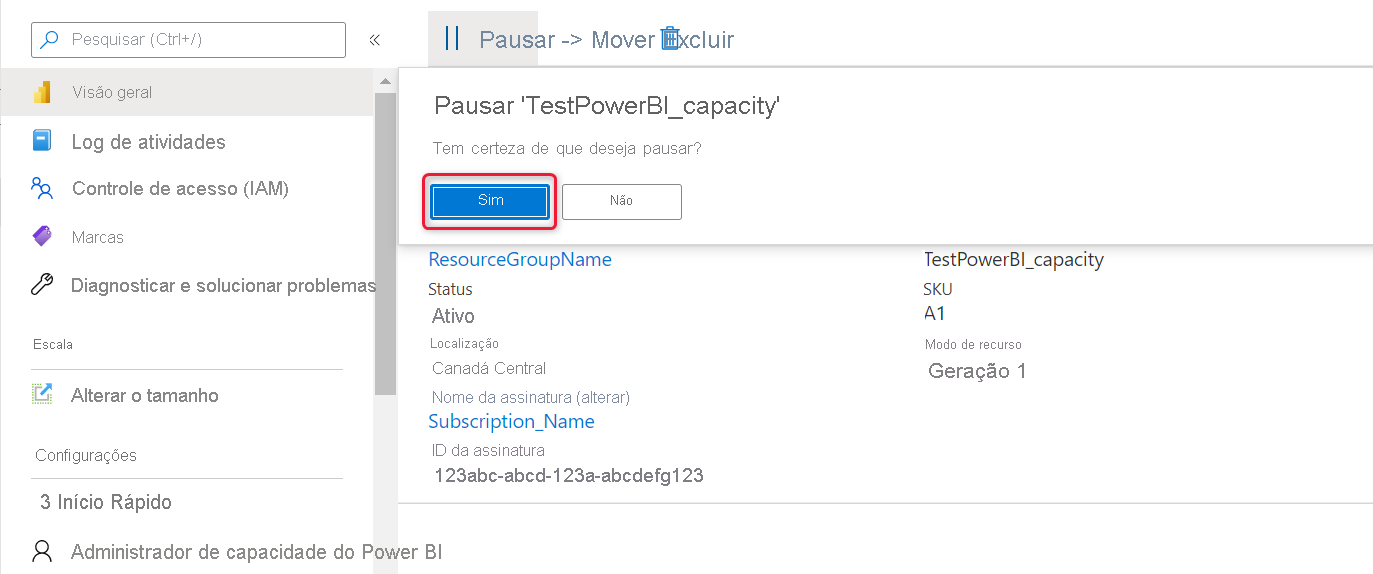
Iniciar a capacidade
Retome o uso iniciando sua capacidade. O início da capacidade também retoma a cobrança.
Entre no portal do Azure.
Selecione Todos os serviços> do Power BI Embedded para ver suas capacidades.
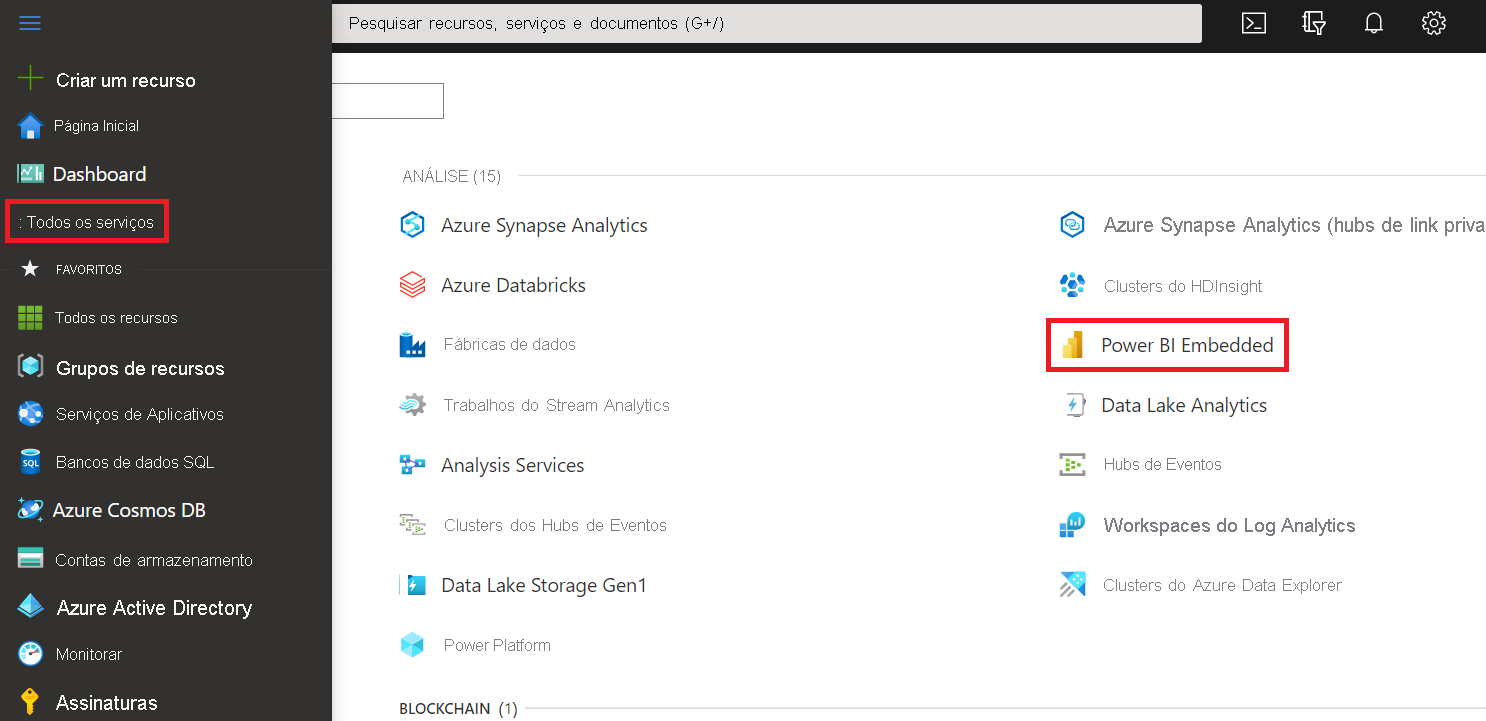
Selecione a capacidade que você deseja iniciar.
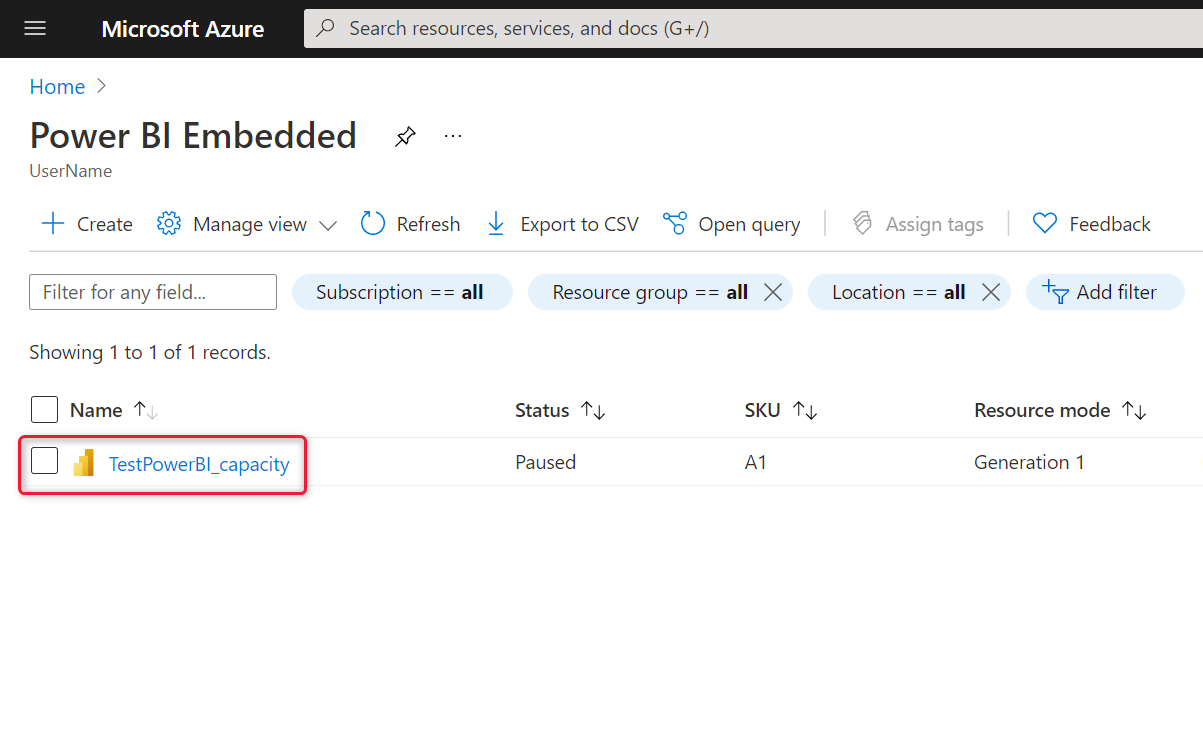
Selecione Iniciar acima dos detalhes da capacidade.
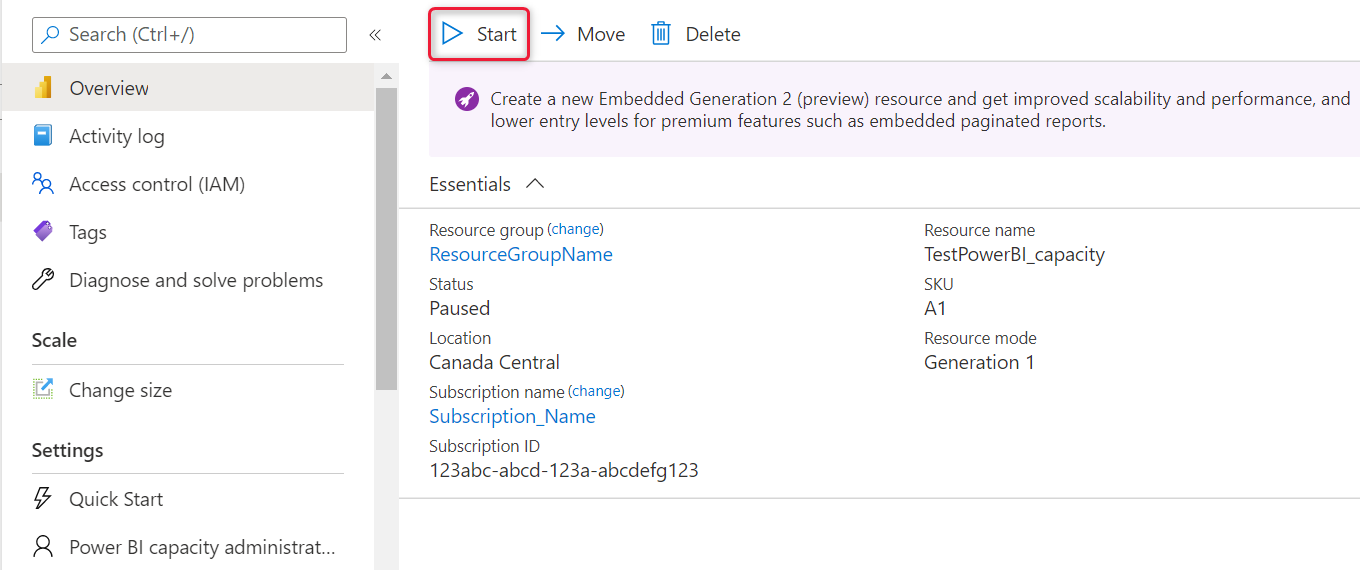
Selecione Sim para confirmar se deseja iniciar a capacidade.
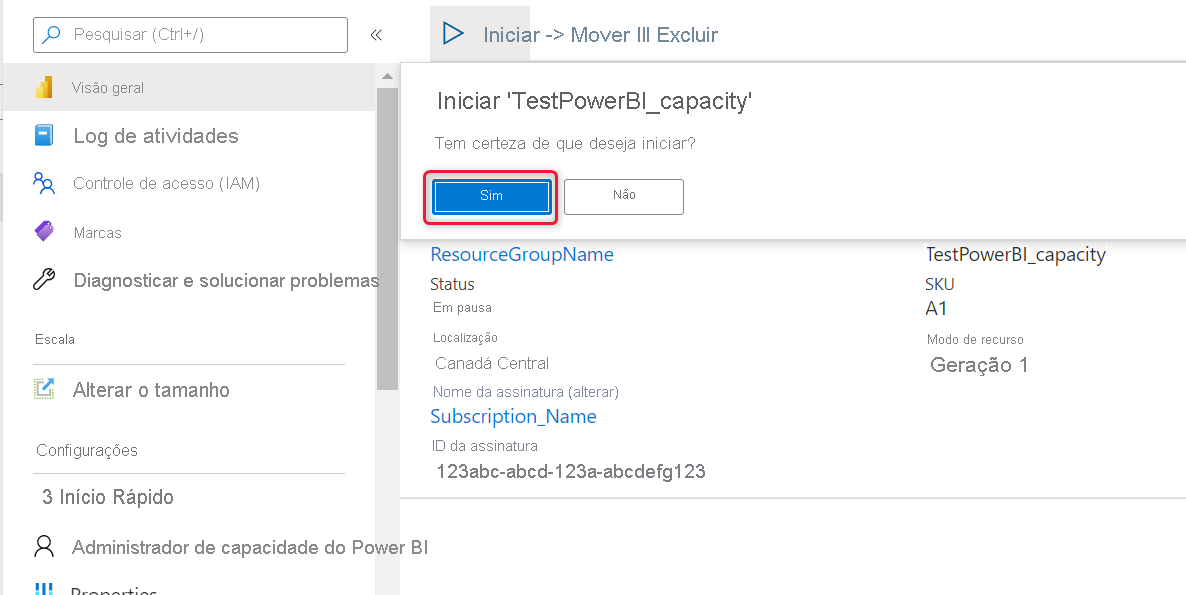
Se algum conteúdo for atribuído a essa capacidade, o conteúdo ficará disponível depois que a capacidade for iniciada.
Usar a CLI para iniciar ou pausar a capacidade
Você também pode iniciar ou pausar sua capacidade na linha de comando usando:
- referências à API do Azure Resource Manager
- Referências do PowerShell
Conteúdo relacionado
- Escalar a capacidade do Power BI Embedded.
- Como inserir dashboards, relatórios e blocos do Power BI.
Mais perguntas? Tente perguntar na Comunidade do Power BI